Huolimatta joistakin alan vaihteluista PWA:iden (Progressive Web Apps) suhteen, sovellusten tekeminen verkkosivustoista on ehdottomasti lupaava mahdollisuus monille alustoille. Googlen palvelut, kuten Gmail, ovat edelläkävijöitä, mutta voimme odottaa monia palveluita lähitulevaisuudessa. Jotta palvelu olisi mahdollisimman kätevä, jotkut käyttäjät ihmettelivät, voivatko he lisätä Gmailin Windowsin tehtäväpalkkiin, ja yritämme vastata tähän tämän päivän artikkelissa.
Sisällysluettelo:
- Käytä Google Chromea
- Käytä Microsoft Edgeä
- Valinnainen: Ota offline-posti käyttöön
Kuinka lisään Gmailin tehtäväpalkkiini Windows 10:ssä ja Windows 11:ssä?
Voit lisätä Gmailin tehtäväpalkkiin Windows 10:ssä tai Windows 11:ssä luomalla pikakuvakkeen/asentamalla PWA joko Chromella tai Microsoft Edgellä. Alla on kaikki mitä sinun tarvitsee tietää, joten muista tarkistaa antamamme ohjeet.
1. Käytä Google Chromea
Jos haluat lisätä Google Gmailin Windows 10/Windows 11 -tehtäväpalkkiin, sinun on ensin luotava pikakuvake ja kiinnitettävä se sitten tehtäväpalkkiin. Tämä toimii PWA:na (Progressive Web Apps), mutta ei aivan kuten se, joka voidaan asentaa Edgen kautta. Tämä ei ole odottamatonta, kun otetaan huomioon, että Microsoft investoi paljon Edgen uudistamiseen parantaakseen sen kilpailukykyä. Siksi Gmailin pikakuvake, jonka luot Chromella ja kiinnität tehtäväpalkkiin, on pohjimmiltaan juuri sellainen, pikakuvake.
Voit lisätä Gmailin Windowsin tehtäväpalkkiin Chromella seuraavasti:
- Avaa Google Chrome tietokoneellasi ja siirry Gmailiin täällä .
- Napsauta oikeassa yläkulmassa olevaa kolmen pisteen valikkoa ja avaa Lisää työkaluja > Luo pikakuvake… Sinun tulee valita " Avaa ikkunana " -ruutu.
- Napsauta Luo . Sinun pitäisi nähdä pikakuvake työpöydälläsi.
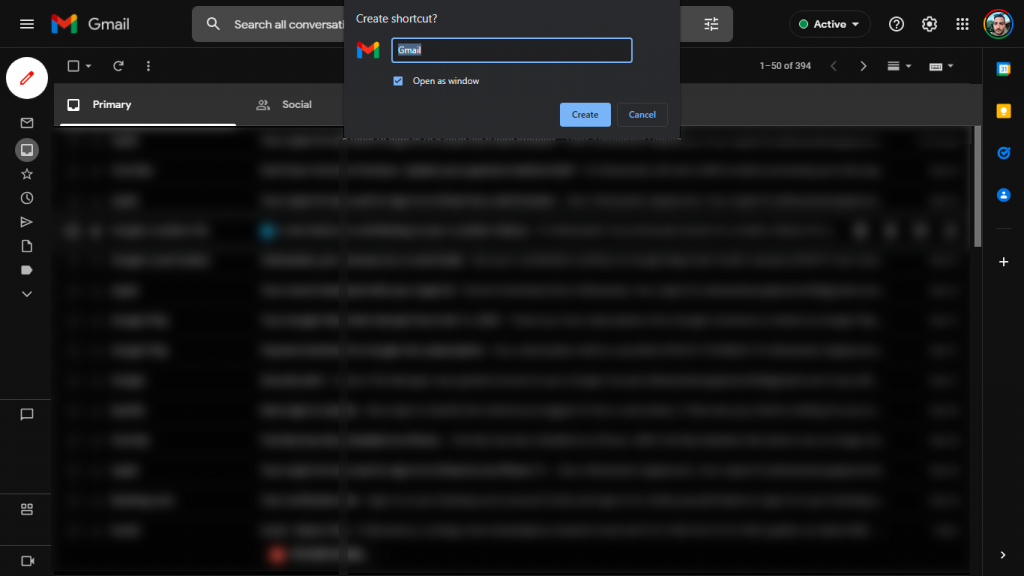
- Napsauta hiiren kakkospainikkeella juuri luotua Gmail- pikakuvaketta ja valitse Kiinnitä tehtäväpalkkiin . Jos et näe tätä vaihtoehtoa Windows 11:ssä, napsauta alareunassa Näytä lisää vaihtoehtoja .
- Avaa Gmail tehtäväpalkista ja napsauta kolmen pisteen valikkoa .
- Napsauta Sovellustiedot ja varmista, että Gmail saa lähettää ilmoituksia .
Jos haluat poistaa Gmail PWA:n, poista pikakuvakkeet ja irrota Gmail tehtäväpalkista. Avaa sitten Sovellusten hallinta (kopioi ja liitä chrome://apps/ osoiteriville), napsauta Gmailia hiiren kakkospainikkeella ja valitse Poista Chromesta.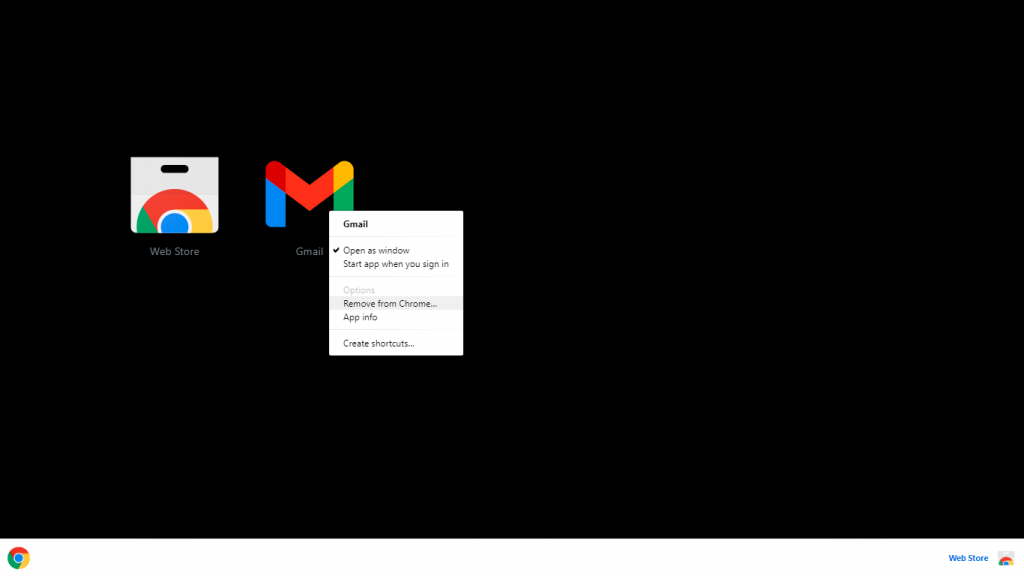
Saat ilmoitukset avaamalla Gmail > Asetukset > Näytä kaikki asetukset ja Etsi Yleiset-kohdasta Työpöytäilmoitukset. Ota ilmoitukset käyttöön kaikille sähköposteille tai vain tärkeille sähköposteille. Varmista, että ilmoitukset ovat sallittuja Windowsin järjestelmäasetuksissa.
2. Käytä Microsoft Edgeä
Mutta Chrome ei ole ainoa vaihtoehtosi, koska voit myös käyttää Chromium-pohjaista Microsoft Edgeä tekemään saman asian. Itse asiassa Edge tekee sen paremmin. Jos ei mistään muusta, Edge on parempi vaihtoehto, kun haluat lisätä Gmailin (tai muiden PWA:iden) työpöydällesi.
Chromen ja Edgen samankaltaisuuden vuoksi menettely on melkein sama. Edge lisää vaihtoehdon vaihtaa kuvake ennen Gmailin asentamista PWA:na ja kehottaa automaattisesti lisäämään sovelluksen tehtäväpalkkiin tai Käynnistä-valikkoon. Joidenkin muiden määritysominaisuuksien ohella Edgen käyttäminen Chromen päällä on houkuttelevaa. Tämä on itse asiassa PWA, eikä vain pelkkä pikakuvake, josta puhumme.
Näin voit lisätä Gmailin PWA-pikakuvakkeen Windowsin tehtäväpalkkiin Microsoft Edgen avulla:
- Avaa Microsoft Edge ja siirry Gmailiin tästä . Kirjaudu sisään Gmail/Google-tililläsi.
- Napsauta 3 yhdensuuntaista pistettä oikeassa yläkulmassa.
- Valitse Sovellukset ja napsauta Asenna tämä sivusto sovelluksena . Voit nimetä sovelluksen uudelleen tai muuttaa sitä napsauttamalla kuvakkeen alla Muokkaa.

- Napsauta Asenna ja Gmail PWA:n pitäisi avautua. Sinun pitäisi nähdä ponnahdusvalikko, jossa voit valita eri valintaruudut ja antaa Gmailin luoda Käynnistä-, Tehtäväpalkki- tai työpöydän pikakuvakkeita. Lisäksi voit sallia sovelluksen automaattisen käynnistyksen Windowsin kanssa.
- Valitse Tehtäväpalkki -ruutu ja napsauta Salli .
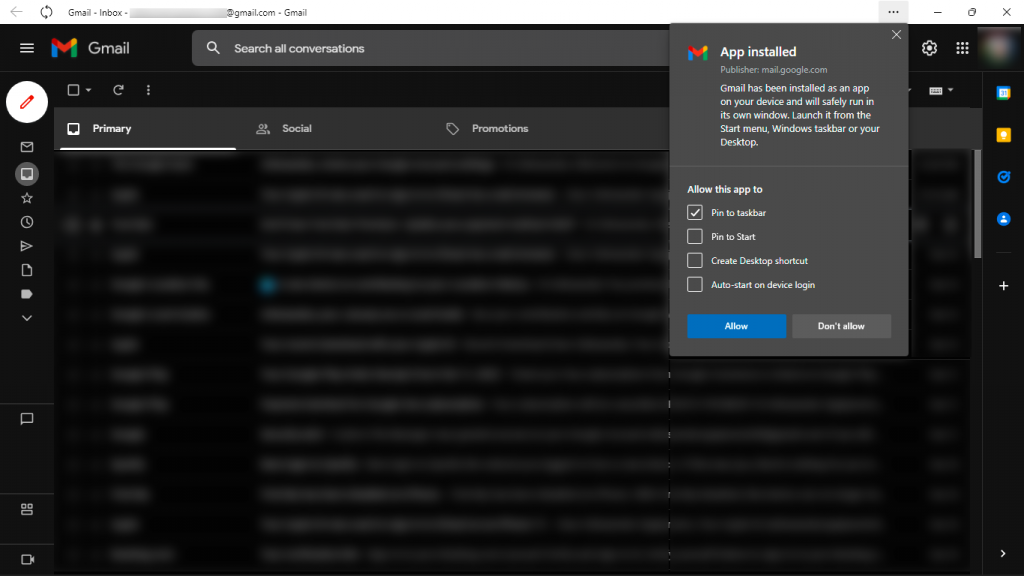
- Jos napsautat kolmea rinnakkaista pistettä ja avaat Sovelluksen käyttöoikeudet , voit ottaa ilmoitukset käyttöön .
Jos haluat poistaa Gmail PWA:n tehtäväpalkista ja tietokoneesta, avaa Edge vielä kerran. Napsauta kolmea rinnakkaista pistettä ja valitse Sovellukset > Hallinnoi sovelluksia . Napsauta Gmailin vieressä olevaa X-merkkiä ja napsauta sitten Poista . Valinnaisesti voit tyhjentää kaikki paikalliset tiedot sovelluksesta.
3. Valinnainen: Ota offline-sähköposti käyttöön
Kun olet määrittänyt Gmailin sovellukseksi Windowsissa, sinun pitäisi luultavasti tehdä siitä enemmän kuin muut offline-tilassa toimivat ohjelmat. PWA:iden asia on, että ne luottavat verkkoyhteyden toimintaan, koska ne ovat vain selainkokemuksen laajennuksia. Onneksi Gmail tarjoaa offline-tilan, joten voit luoda ja järjestää sähköpostisi, vaikka tietokoneesi ei olisi yhteydessä, sallimalla Gmailin säilyttää välimuistissa olevat tiedot paikallisesti.
Näin otat offline-tilan käyttöön Gmail for Webissä:
- Avaa Gmail tehtäväpalkista.
- Napsauta hammasrataskuvaketta ja napsauta sitten Näytä kaikki asetukset .
- Avaa Offline .
- Valitse Ota offline-posti käyttöön -ruutu .
- Vaihda sen jälkeen Säilytä offline-tiedot tietokoneellani -vaihtoehto ja napsauta sitten Tallenna muutokset .
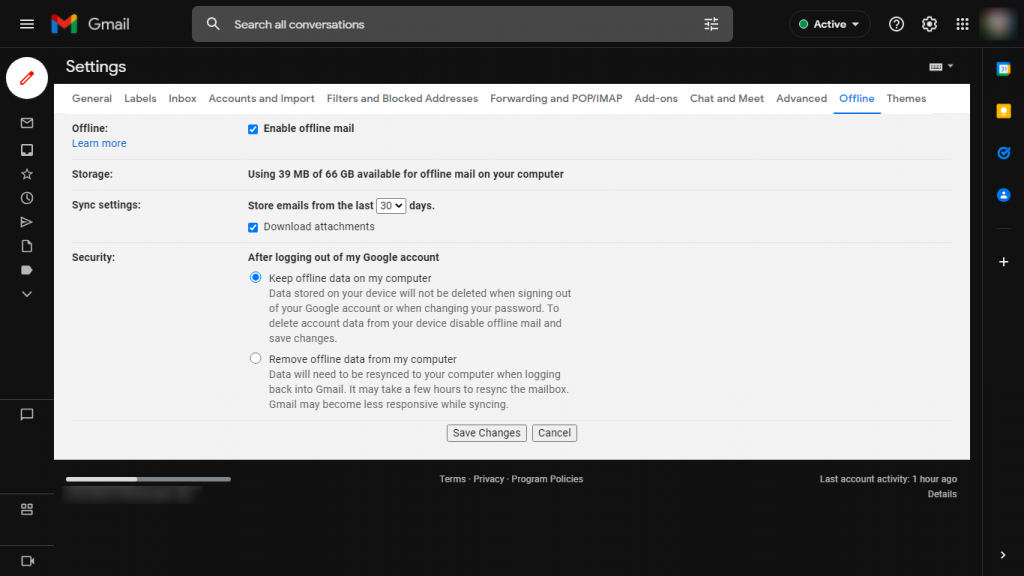
Se siitä. Tämä on lähinnä Gmail-sovelluksen tai -asiakasohjelman asentamista Windows 10:een tai Windows 11:een. Ja juuri sinne, missä haluat: tehtäväpalkkiin, jotta se on helppokäyttöinen. Muista, että pikakuvake (ja itse sovellus) katoavat, jos poistat Chromen. Tämä ei koske Microsoft Edgeä, joka omaksui täysin PWA:t, ja kyllä, sitä ei voi poistaa.
Kiitos, että luit, ja älä unohda jakaa kysymyksesi tai ehdotuksesi kanssamme. Voit tehdä sen alla olevassa kommenttiosassa.
Irrota pikakuvakkeet Windows 10/11 -tehtäväpalkista
Vaihe 1: Napsauta hiiren kakkospainikkeella tehtäväpalkin verkkosivuston pikakuvaketta ja napsauta sitten Irrota tehtäväpalkista -vaihtoehtoa.
![Xbox 360 -emulaattorit Windows PC:lle asennetaan vuonna 2022 – [10 PARHAAT POINTA] Xbox 360 -emulaattorit Windows PC:lle asennetaan vuonna 2022 – [10 PARHAAT POINTA]](https://img2.luckytemplates.com/resources1/images2/image-9170-0408151140240.png)
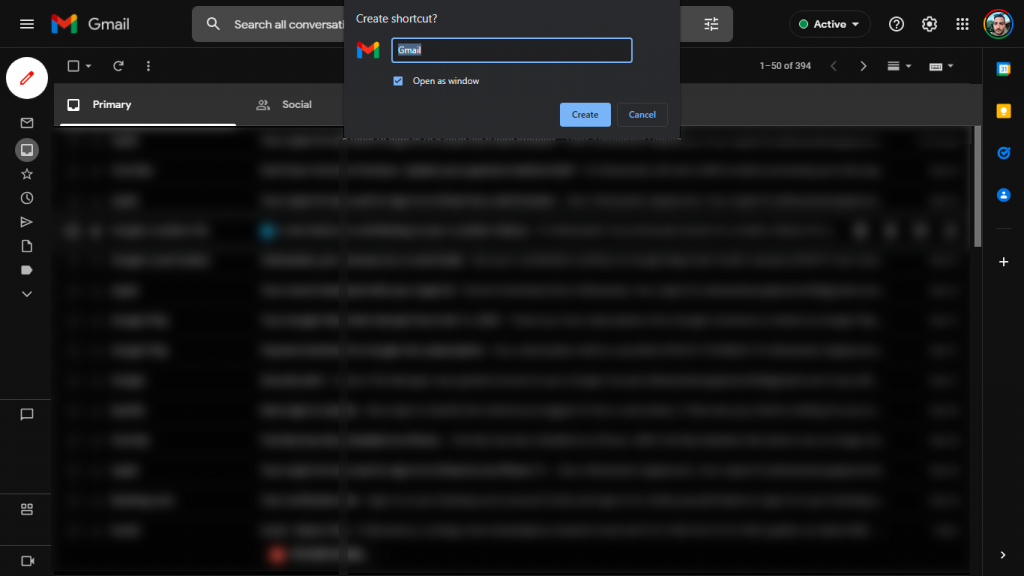
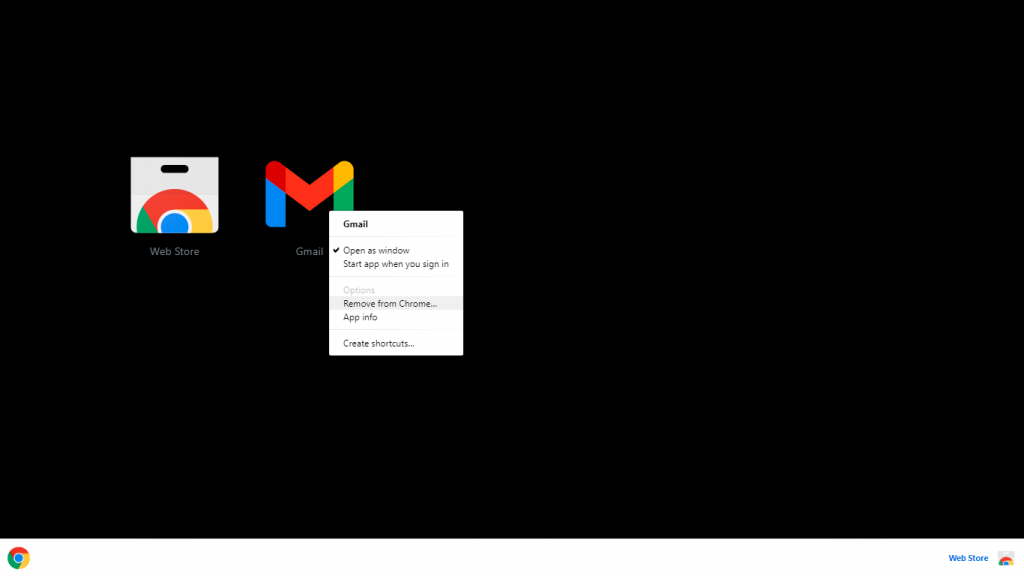

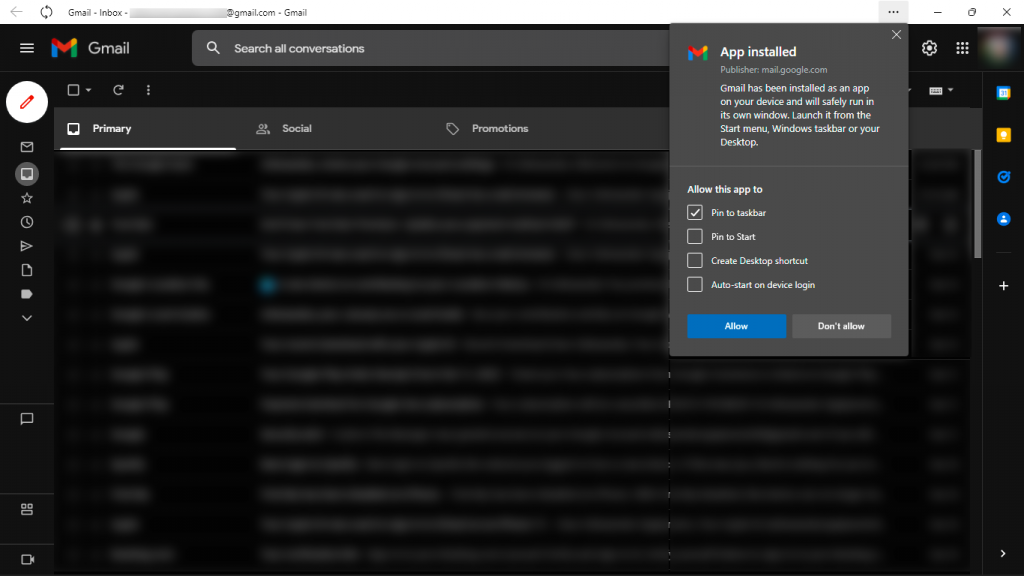
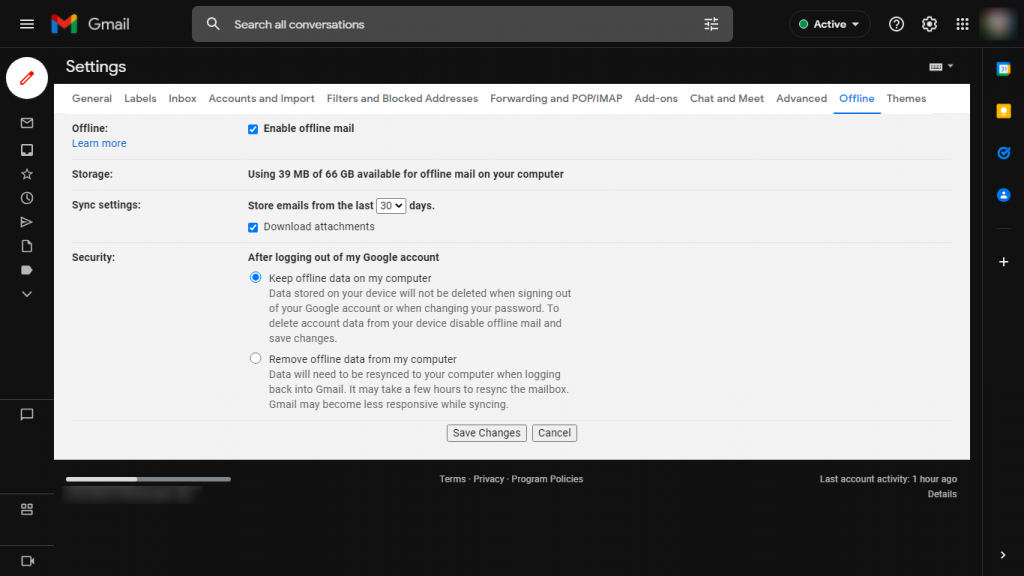
![[100 % ratkaistu] Kuinka korjata Error Printing -viesti Windows 10:ssä? [100 % ratkaistu] Kuinka korjata Error Printing -viesti Windows 10:ssä?](https://img2.luckytemplates.com/resources1/images2/image-9322-0408150406327.png)




![KORJAATTU: Tulostin on virhetilassa [HP, Canon, Epson, Zebra & Brother] KORJAATTU: Tulostin on virhetilassa [HP, Canon, Epson, Zebra & Brother]](https://img2.luckytemplates.com/resources1/images2/image-1874-0408150757336.png)

![Kuinka korjata Xbox-sovellus, joka ei avaudu Windows 10:ssä [PIKAOPAS] Kuinka korjata Xbox-sovellus, joka ei avaudu Windows 10:ssä [PIKAOPAS]](https://img2.luckytemplates.com/resources1/images2/image-7896-0408150400865.png)
